在使用雷电模拟器 9 畅玩手游的过程中,你是否曾因游戏卡顿、画面不流畅而苦恼?其实,合理切换雷电模拟器 9 的性能模式,能够显著提升游戏体验。本文将详细为你介绍切换性能模式的方法及相关注意事项,助你畅享流畅的手游之旅。
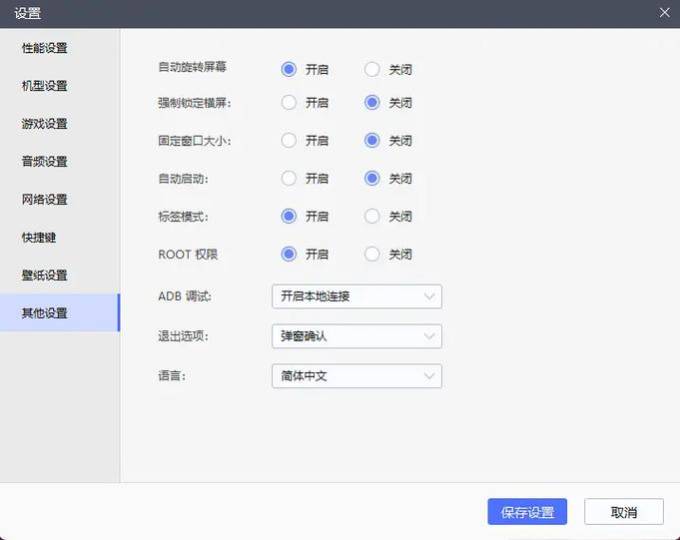
性能模式的重要性与类型
雷电模拟器 9 为适配不同电脑硬件配置以及游戏需求,精心设置了多种性能模式。常见的有节能模式、平衡模式和高性能模式。节能模式下,模拟器会尽量减少对电脑资源的占用,适合在电脑配置较低或者仅运行一些对性能要求不高的休闲类手游时使用,能有效降低电脑功耗,减少发热,但可能在画面流畅度和游戏加载速度上有所妥协。平衡模式则在性能与资源占用之间寻求了一个平衡点,适用于大多数常规游戏,既保证了一定的游戏流畅度,又不会过度消耗电脑资源,让电脑在运行模拟器时仍能兼顾其他一些后台任务。而高性能模式,无疑是为那些电脑配置强劲,且追求极致游戏体验,尤其是运行大型 3D 游戏、对画面帧率和流畅度要求极高的玩家准备的。在该模式下,模拟器会充分调用电脑的 CPU、GPU 等硬件资源,全力保障游戏的流畅运行,减少卡顿和掉帧现象。
切换性能模式的具体步骤
1. 打开模拟器设置界面
启动雷电模拟器 9 后,在模拟器主界面的右上角,你能清晰看到一个齿轮形状的 “设置” 图标 ,点击它即可进入设置页面。这里汇聚了众多关于模拟器的关键设置选项,性能模式的切换也在此处完成。
2. 找到性能模式设置入口
进入设置页面后,默认显示的是 “基本设置” 板块。此时,你需要点击页面上方的 “性能设置” 选项卡 。在 “性能设置” 界面中,你将看到一系列与性能相关的参数设置,如 CPU 核心分配、内存大小调整、分辨率设置以及我们重点关注的性能模式选择区域。
3. 选择合适的性能模式
在性能模式选择区域,通常会以单选框的形式呈现节能模式、平衡模式和高性能模式 。你只需根据自身电脑配置和游戏需求,点击对应的单选框即可完成性能模式的切换。例如,如果你的电脑配备了高端的 CPU 和显卡,且当前要玩一款大型 3D 动作手游,如《原神》,那么果断选择高性能模式,为游戏运行提供充足的硬件资源支持。若只是运行一些简单的卡牌类或文字类手游,像《三国杀移动版》《江南百景图》等,节能模式或平衡模式便足以应对。
4. 保存设置并重启模拟器
完成性能模式选择后,千万别忘了点击设置界面右下角的 “保存” 按钮 。保存设置后,为使新的性能模式生效,需要关闭并重新启动雷电模拟器 9。重启过程中,模拟器会按照新设置的性能模式来分配和调用电脑资源,待重启完成,你就可以进入游戏,感受全新性能模式带来的游戏体验变化了。
性能模式切换后的优化建议
切换性能模式后,还可结合其他设置进一步优化游戏体验。在 “性能设置” 中,根据游戏需求合理调整 CPU 核心数和内存大小 。比如运行大型游戏时,适当增加 CPU 核心分配和内存大小,可提升游戏流畅度,但也不要过度分配,以免影响电脑其他程序运行。同时,在 “显示设置” 里,选择合适的图形渲染模式 ,NVIDIA 和 AMD 等新款显卡可尝试 OpenGL 模式,以获取更流畅画面;若游戏出现闪退或黑屏等异常,可切换至 DirectX 模式试试。另外,开启高帧率模式 ,能让游戏画面更加顺滑,尤其适合对帧率要求高的竞技类游戏。但需注意,高帧率模式可能会增加电脑硬件负担,若电脑配置不足,可能导致发热、卡顿加剧,此时应适当降低帧率设置。
 立即体验
立即体验